用photoshop色阶将模糊的扫描图像调清晰
摘要:用photoshop色阶将不清晰的扫描图像调清晰方法/步骤1、这是一个颜色很浅的扫描文件已经用photoshop打开了2、点图像调整色阶3、...
用photoshop色阶将不清晰的扫描图像调清晰
方法/步骤
1、这是一个颜色很浅的扫描文件 已经用photoshop打开了
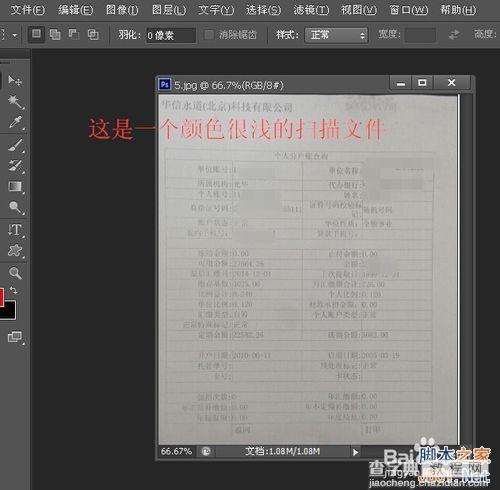
2、点图像 调整 色阶
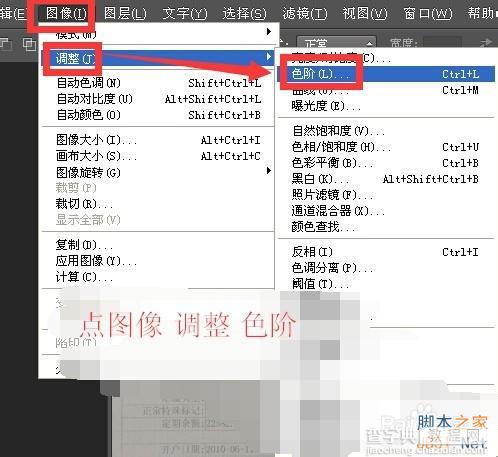
3、调为0.6
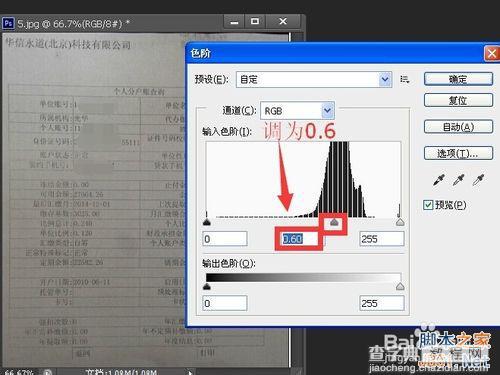
4、这里调为60
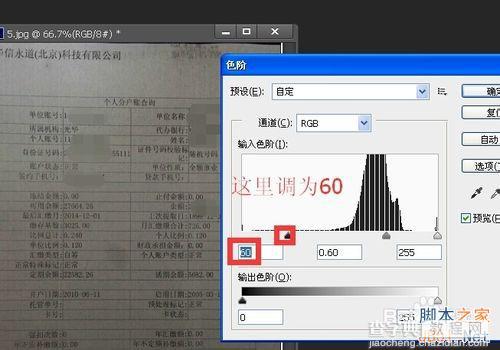
5、这里调为195
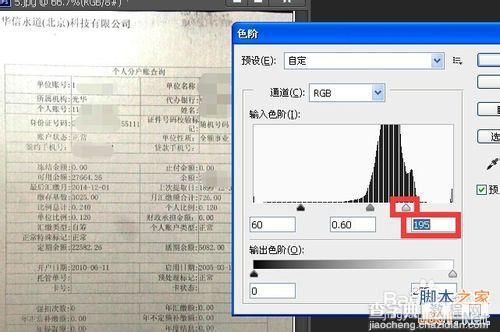
6、点击确定
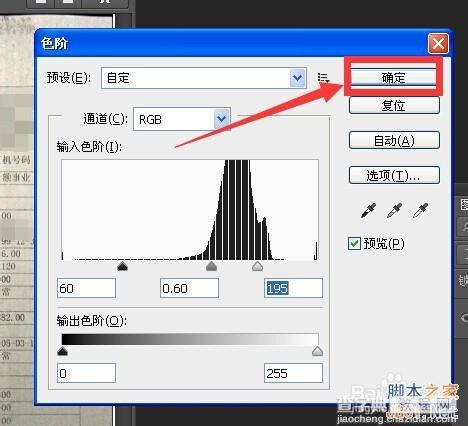
7、是不是清晰多了

注意事项
调整是有先后顺序的从左到右
以上就是用photoshop色阶将模糊的扫描图像调清晰方法,希望能对大家有所帮助!
【用photoshop色阶将模糊的扫描图像调清晰】相关文章:
上一篇:
PS羽化选区软和边缘效果方法介绍
下一篇:
PS在修改界面工作区误删的解决挽救决法
